WMA 파일을 쉽게 결합하는 3가지 방법[오프라인 및 온라인]
여러 WMA 파일을 병합하는 것은 매끄러운 오디오 트랙을 만드는 데 필수적일 수 있으며, 특히 연속적인 오디오 트랙을 만들고 싶은 경우에 그렇습니다. 그러나 진짜 과제는 프로세스 자체가 아니라 이러한 파일을 병합하는 효율적이고 사용자 친화적인 도구와 방법을 찾는 것입니다. 이를 통해 이 글에서는 여러분이 도움을 받을 수 있도록 3가지 간소화된 방법을 준비했습니다. WMA 파일 결합 오프라인과 온라인 모두. 컴퓨터에서 소프트웨어를 사용하든 온라인 플랫폼의 편리함을 활용하든, 이러한 방법은 다양한 요구 사항과 기술적 편안함 수준에 맞게 조정하여 최소한의 번거로움으로 오디오 파일을 손쉽게 병합할 수 있도록 보장합니다.
무엇을 기다리고 계신가요? 계속 읽어보세요.
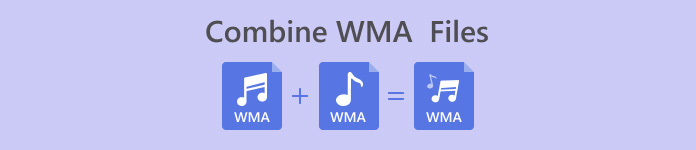
1부: 컴퓨터에서 WMA 파일을 고품질로 결합[빠르고 쉽습니다]
WMA 파일을 결합하는 가장 빠르고 쉬운 방법은 FVC에서 선택한 방법을 사용하는 것입니다. 비디오 컨버터 궁극. 이 도구는 WMA 파일을 병합하는 것을 매우 쉽게 만들어 초보자도 간단하고 효율적인 프로세스를 찾을 수 있습니다. 게다가, 병합된 WMA 파일 출력의 품질은 이 도구가 원래 오디오 충실도를 보존하는 고급 오디오 처리 알고리즘을 사용하기 때문에 고품질로 내보내집니다.
1 단계. 먼저, 장치에 Video Converter Ultimate를 설치해야 합니다.
무료 다운로드Windows 7 이상안전한 다운로드
무료 다운로드MacOS 10.7 이상안전한 다운로드
2 단계. 그 후, 여러 개의 WMA 파일을 클릭하여 가져옵니다. 파일 추가 단추.
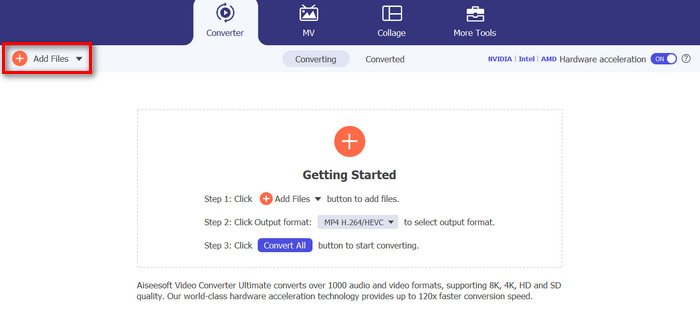
3 단계. 이제 새 창에서 다음을 볼 수 있습니다. 모두 병합 왼쪽에 있는 버튼을 클릭합니다. WMA 파일을 결합하려면 클릭하세요.
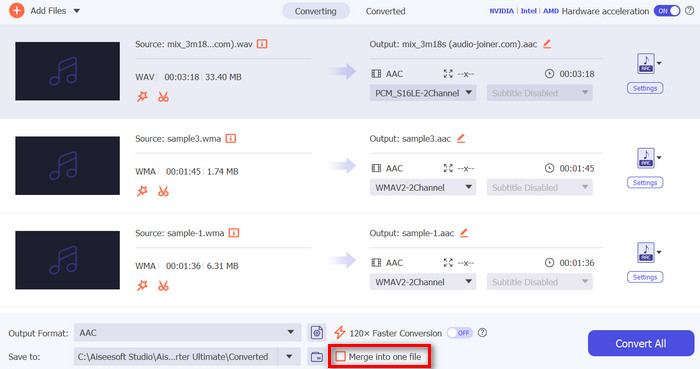
4 단계. 한편, 병합하기 전에 WMA 파일의 순서를 변경하려면 이동하려는 트랙을 마우스 오른쪽 버튼으로 클릭하고 다음 중 하나를 선택하기만 하면 됩니다. 위로 이동 또는 아래로 이동.
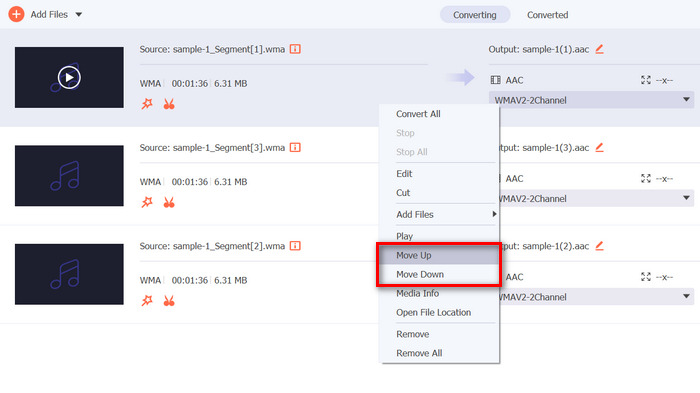
5 단계. 완료되면 클릭하세요. 저장 오디오를 미리 들어보세요.
6 단계마지막으로 결합된 WMA 파일을 가져오려면 다음을 클릭하세요. 모두 변환 단추.
그게 다예요! 아주 간단하죠? 또한, 그 외에도, 특히 WMA 파일을 병합하기 전에 트리밍, 자르기, 오디오 매개변수 조정과 같이 편집해야 할 때 내장된 기능 중 일부를 즐길 수 있습니다. 따라서 WMA 파일을 병합할 수 있는 다른 도구와 비교했을 때, 이 도구를 사용하면 실제로 병합하기 전에 파일을 더욱 향상시킬 수 있습니다.
2부: WMA 파일 온라인 결합
한편, WMA 파일을 온라인에서 결합하고 싶을 때는 Apps123 도구를 사용할 수 있습니다. 이 온라인 도구는 소프트웨어를 다운로드하거나 설치하지 않고도 오디오 파일을 편리하고 번거롭지 않게 병합할 수 있는 방법을 제공합니다. 이 도구의 가장 좋은 점은 WMA 파일을 직접 병합할 수 있어 도구를 쉽게 탐색하고 사용하는 동안 복잡성을 경험하지 않아도 된다는 것입니다.
1 단계. 메인 인터페이스에서 다음을 클릭하세요. 오디오 도구 그리고 선택 오디오 조이너.
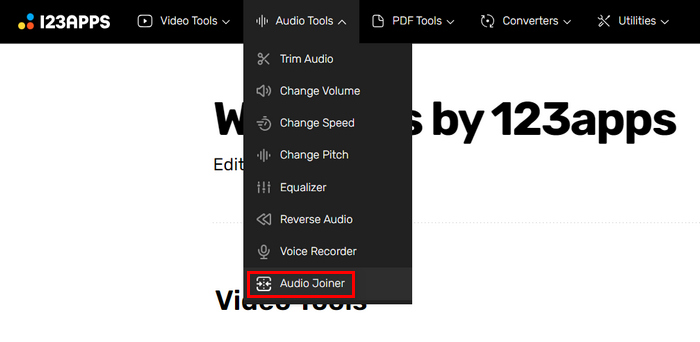
2 단계. 다음으로 트랙 추가 병합하려는 WMA 파일을 가져오려면 버튼을 클릭하세요.
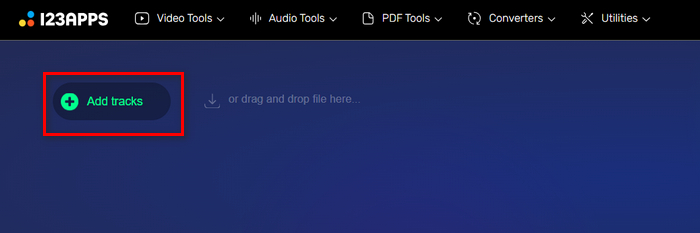
3 단계. 병합하려는 모든 WMA 파일을 가져온 후 다음을 클릭합니다. 가입하다 단추.

4 단계마지막으로 파일을 저장하려면 다음을 클릭하세요. 다운로드 단추.
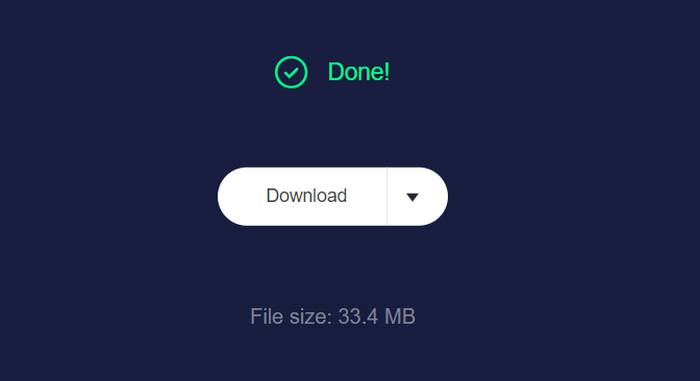
이 도구는 WMA 파일을 결합할 때 정말 훌륭합니다. 그러나 다운로드하기 전에 출력 파일을 확인하는 데 유용할 수 있는 미리보기 기능이 없습니다. WMA 플레이어 미리보기를 위해 컴퓨터에서 확인하세요.
3부: 휴대폰에서 WMA 파일 결합
휴대폰을 사용하여 WMA 파일을 결합하려는 경우 WavePad가 가장 적합한 도구입니다. 이 사용자 친화적인 앱을 사용하면 여러 WMA 파일을 하나의 매끄러운 트랙으로 쉽게 병합할 수 있습니다. 파일을 끌어서 놓고 필요에 따라 정리한 다음 결합된 오디오를 저장하기만 하면 됩니다. WavePad의 강력한 편집 기능과 다양한 형식 지원으로 이동 중에도 빠르고 효율적으로 오디오를 병합할 수 있는 다재다능한 선택입니다. iOS와 Android에서 모두 사용할 수 있는 WavePad는 모바일 기기에서 바로 고품질 결과를 보장합니다.
1 단계. 먼저, 휴대폰에 WavePad를 다운로드하여 설치해야 합니다.
2 단계. 도구를 열고 클릭하세요 열다 버튼을 클릭하고 병합하려는 WMA 파일을 가져옵니다.
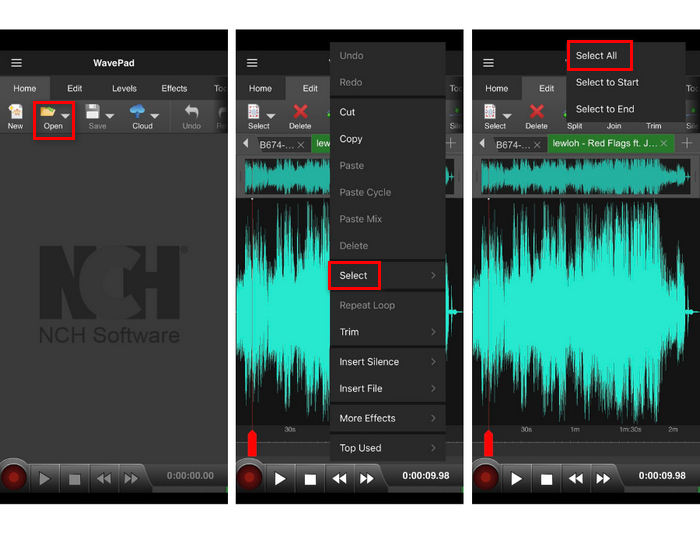
3 단계. 그 후, 병합하려는 파일을 선택하려면 트랙을 길게 누르고 클릭하세요. 고르다, 선택 모두 선택.
4 단계. 이제 다음으로 이동하세요. 편집하다 탭, 클릭 가입하다, 선택 일괄 조인.
이 도구는 오디오 편집기이며 다음을 사용할 수 있습니다. 메타데이터 편집기 오디오 메타 정보를 쉽게 변경합니다.
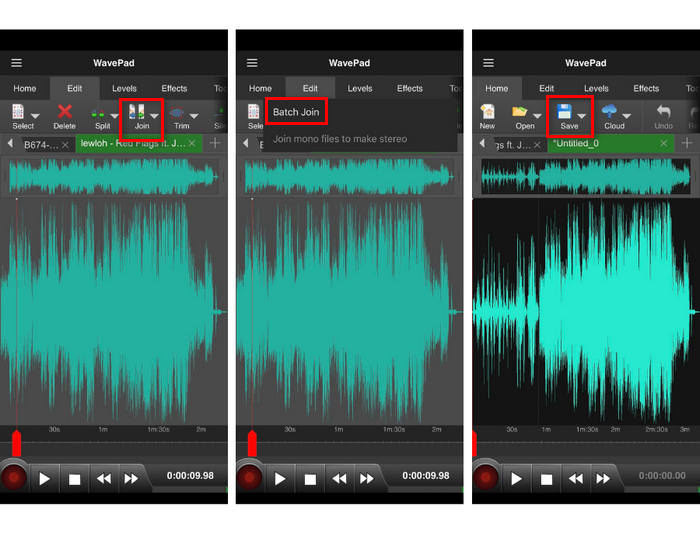
5 단계마지막으로 병합된 WMA 파일을 저장하려면 다음을 클릭하세요. 저장 단추.
WavePad를 사용하면 휴대폰에서 WMA 파일을 간단하고 효율적으로 결합할 수 있습니다. 강력한 편집 기능과 다양한 형식 지원으로 이동 중에 오디오를 병합하는 데 다재다능한 도구가 됩니다. 그러나 WavePad의 광범위한 기능은 초보자에게는 압도적일 수 있으며, 고급 오디오 편집에 익숙하지 않은 사람에게는 사용하기 쉽지 않습니다.
4부: WMA 파일 결합에 대한 FAQ
WMA 파일이란?
WMA 또는 Windows Media Audio 파일은 MP3와 동일한 품질을 제공하지만 압축률이 더 높은 오디오 파일 컨테이너입니다. 이 형식은 종종 음악 스트리밍에 사용되며 Windows Media Player에서 가장 잘 열립니다.
WMA 파일은 손실이 없나요?
WMA 파일은 손실이 있거나 없는 형식일 수 있습니다. 표준 WMA 형식은 손실이 있는데, 이는 일부 오디오 데이터가 파일 크기를 줄이기 위해 삭제되어 오디오 품질이 최소한으로 손실될 수 있음을 의미합니다. 그러나 데이터 손실 없이 원래 오디오 품질을 유지하는 WMA 무손실 형식도 있지만 파일 크기가 커집니다.
가장 좋은 WMA 조이너는 무엇입니까?
최고의 WMA 조이너는 사용자의 필요와 선호하는 플랫폼에 따라 달라집니다. 데스크톱 사용의 경우 Video Converter Ultimate는 고급 오디오 처리 알고리즘과 사용자 친화적인 인터페이스로 인해 적극 권장됩니다. WMA 파일을 온라인에서 병합하는 것을 선호한다면 Apps123이 편리하고 다운로드가 필요 없는 솔루션을 제공하므로 적합합니다. 모바일 사용자의 경우 WavePad는 강력한 편집 기능과 여러 오디오 형식을 지원하는 훌륭한 선택이지만 초보자에게는 복잡할 수 있습니다.
병합하기 전에 WMA 파일을 편집할 수 있나요?
네. 많은 도구가 WMA 파일을 병합하기 전에 편집할 수 있도록 해줍니다. 예를 들어, Video Converter Ultimate는 트리밍, 자르기, 오디오 매개변수 조정과 같은 기본 제공 기능을 제공하여 병합하기 전에 WMA 파일을 향상시킬 수 있습니다. 마찬가지로 WavePad는 모바일 기기에서 광범위한 편집 기능을 제공하지만, 고급 기능은 초보자에게는 약간 어려울 수 있습니다.
결론
적절한 도구를 사용하면 WMA 파일 결합 간단해집니다. 이 기사의 각 방법은 효율적이고 원활한 병합을 보장하여 다양한 요구 사항과 기술적 편안함 수준에 부응합니다. 워크플로에 가장 적합한 방법을 선택하고 손쉽게 원활한 오디오 트랙을 만들기 시작하세요.



 비디오 컨버터 궁극
비디오 컨버터 궁극 스크린 레코더
스크린 레코더



